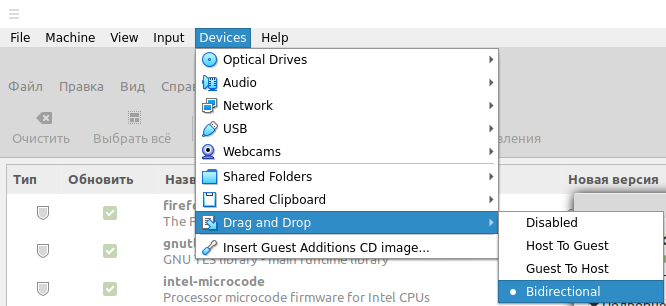如何在 Linux LMDE 中安装 VirtualBox Guest Additions
LMDE即Linux Mint Debian Edition,即基于Debian的Linux Mint。
VirtualBox Guest Additions 是在 VirtualBox 虚拟机中运行 Linux LMDE 时所需的内核模块(驱动程序)。
感谢来宾添加,有可能:
- 在真实操作系统和来宾操作系统之间启用共享剪贴板
- 在主机和来宾操作系统之间启用文件拖放
- 将来宾操作系统屏幕扩展到更大的尺寸或在全屏模式下使用来宾操作系统,以及启用显示集成。
Guest Additions 在标准 Linux LMDE 存储库(Linux Mint Debian 版)中不可用。
有两个安装选项:
- 从 VirtualBox 附带的磁盘安装 Guest Additions
- 添加第三方存储库
我更喜欢第一个选项,所以让我们考虑一下。
首先完全升级并重新启动系统:
sudo apt update && sudo apt full-upgrade -y
reboot安装编译内核模块所需的依赖项:
sudo apt install build-essential module-assistant配置系统以构建内核模块:
sudo m-a prepare使用 Guest Add-ons 连接磁盘,为此,在虚拟机的 VirtualBox 菜单中,选择 «Devices» → «Insert Guest Additions CD image»:
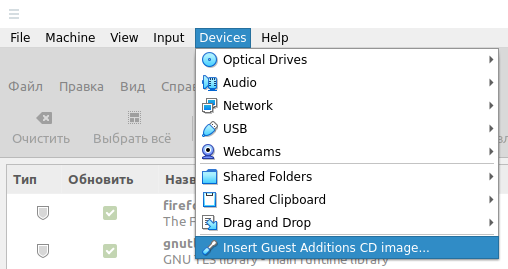
再次返回系统并在控制台中输入:
cd /media/*/VBox*
sudo sh VBoxLinuxAdditions.run等待安装完成,注意一切顺利无误。
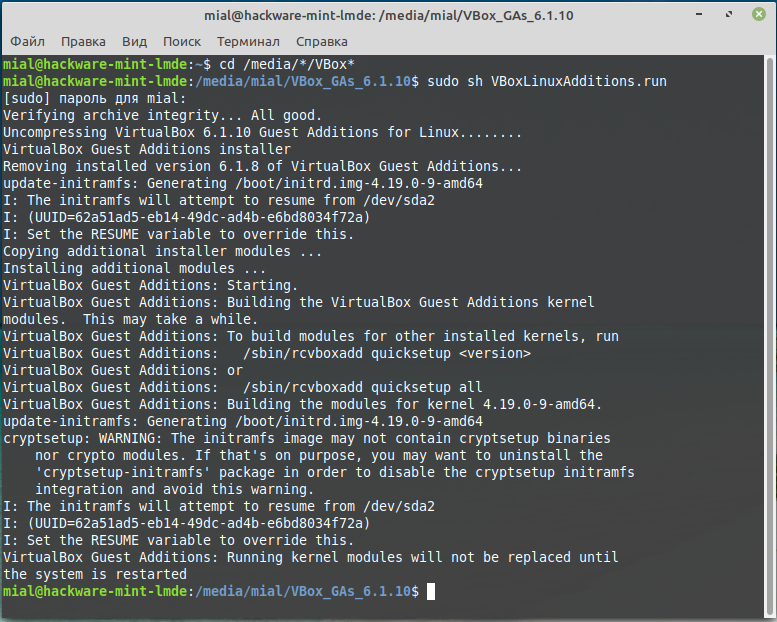
安装完成后,再次重启以使更改生效:
reboot在 VirtualBox 菜单中,打开“Shared Clipboard”和您需要的其他功能: